Abilitatea de a ascunde dosarele de pe computer de ochii curioși și curiozitatea utilizatorilor neexperimentați este oferită în sistemul de operare Windows. Cu toate acestea, cei care doresc să știe exact ce informații sunt conținute în fiecare director de pe computer pot afișa toate folderele ascunse și pot examina conținutul acestora.
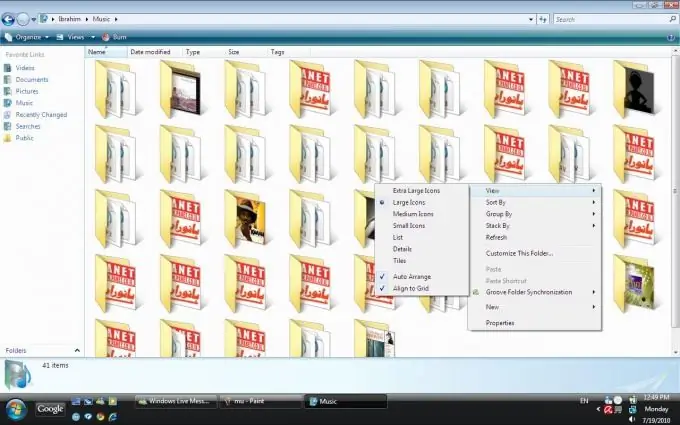
Instrucțiuni
Pasul 1
Pentru a face acest lucru, trebuie să faceți mai multe acțiuni, în funcție de versiunea sistemului de operare. Dacă utilizați Windows Vista și versiunile ulterioare ale sistemului, pentru a afișa toate folderele ascunse, accesați meniul Start din Panoul de control. În lista de setări disponibile pentru schimbare, selectați grupul „Opțiuni folder” și accesați-l. O nouă fereastră de proprietăți de afișare a folderelor se va deschide în fața dvs.
Pasul 2
Veți vedea aceeași fereastră dacă în Windows XP, după ce ați introdus orice folder, selectați comanda „Proprietăți …” din meniul „Vizualizare”. Fereastra pentru afișarea setărilor de vizualizare constă din mai multe file. Pentru a afișa toate folderele ascunse, accesați fila „Vizualizare”.
Pasul 3
În partea de jos a ferestrei, veți vedea o listă de setări suplimentare pentru afișarea fișierelor și folderelor. Setarea subelementului „Fișiere și foldere ascunse” vă va ajuta să afișați toate folderele ascunse. Selectați opțiunea „Afișați fișierele și folderele ascunse”. După aceea, faceți clic pe „Aplicați” în partea de jos a ferestrei. Acum, prin deschiderea fiecărui folder care conține subfoldere și fișiere ascunse, puteți nu numai să vedeți conținutul acestora, ci și să lucrați complet cu acesta, inclusiv editarea, ștergerea și crearea de fișiere noi.
Pasul 4
Cu toate acestea, există situații în care nu este posibil să se afișeze toate folderele și fișierele ascunse folosind metoda standard descrisă. Acest lucru se poate datora prezenței virușilor în sistem sau unei defecțiuni în Explorer. În acest caz, virusul este tratat folosind metode standard. Explorer se blochează - prin modificări manuale ale parametrilor din registru și cu ajutorul unor modificări scrise special pentru utilizatorii mai puțin experimentați.






